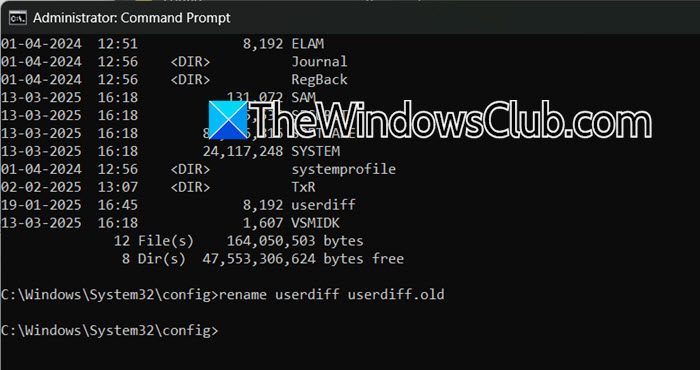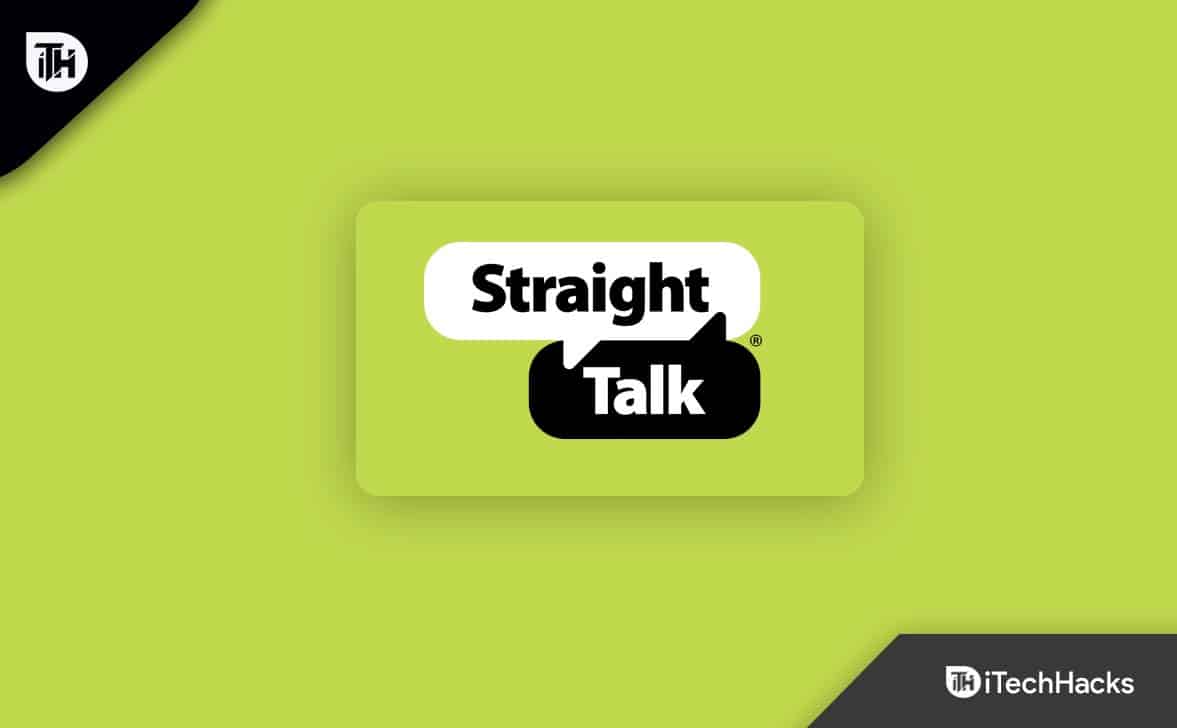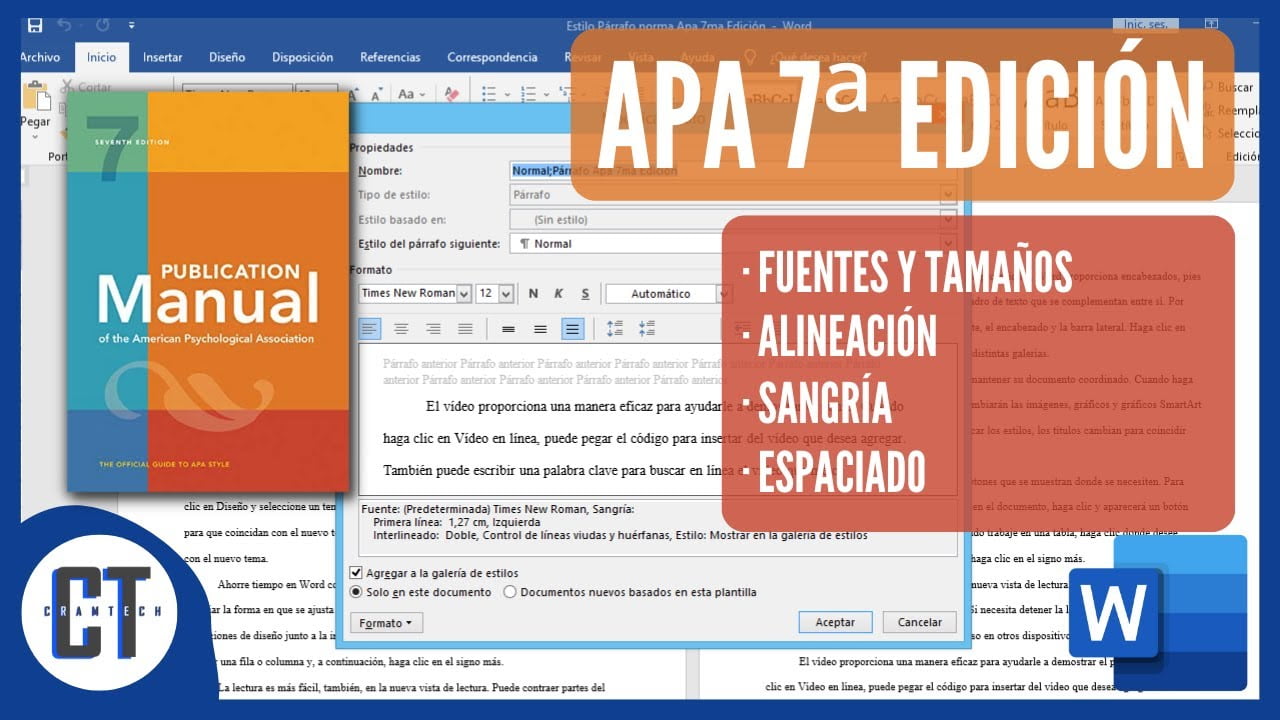Mens du starter et spill eller program på Windows 11/10, hvis du ser en feilmelding som sierDirectX 12 støttes ikke på systemet dittellerDX12 støttes ikke på systemet ditt, her er hvordan du kan fikse feilen. Siden det kan være flere årsaker til at du kan støte på dette problemet, har vi konsolidert alle mulige årsaker sammen med løsninger for å bli kvitt dette problemet.
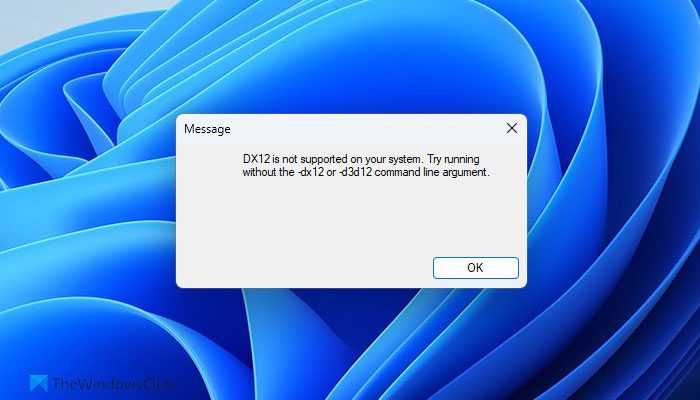
Fix DirectX 12 støttes ikke på systemfeilen din i Windows 11
For å fikseDirectX 12 støttes ikke på systemet dittfeil i Windows 11/10, følg disse løsningene:
- Sjekk maskinvarekravene
- Oppdater DirectX
- Oppdater grafikk-driveren
- Slå av kompatibilitetsmodus
- Reparer .NET Framework
For å lære mer om disse løsningene, fortsett å lese.
1] Sjekk maskinvarekravene
Det er det viktigste du bør huske når du møter feilen nevnt ovenfor. DirectX er direkte avhengig av grafikkortet. Hvis grafikkortet ditt ikke støtter versjonen av DirectX, kan du ikke installere det uansett. Som et resultat vil du fortsette å finne feilen ovenfor når du prøver å åpne et hvilket som helst spill eller program.
2] Oppdater DirectX
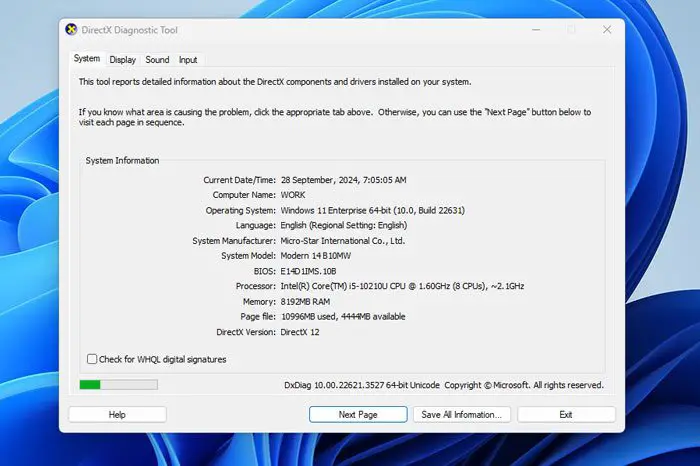
Du kan prøve å oppdatere DirectX manuelt. Det er imidlertid ikke noe frittstående installasjonsprogram som du kan bruke til å oppdatere den eksisterende versjonen. Du må med andre ord installere en egen versjon av DirectX hvis du har en eldre versjon installert på datamaskinen.
Før det må du sjekke den eksisterende versjonen av DirectX. For å gjøre det, klikk på søkeboksen på oppgavelinjen og søk etterdxdiag. Klikk deretter på det individuelle søkeresultatet for å åpne veiviseren for DirectX Diagnostic Tool. Herfra, sjekkDirectX versjon.
Hvis den vises som DirectX 11 eller en eldre versjon, besøk Microsoft.com og. Følg deretter installasjonsprosessen for å fullføre jobben.
3] Oppdater grafikkdriveren
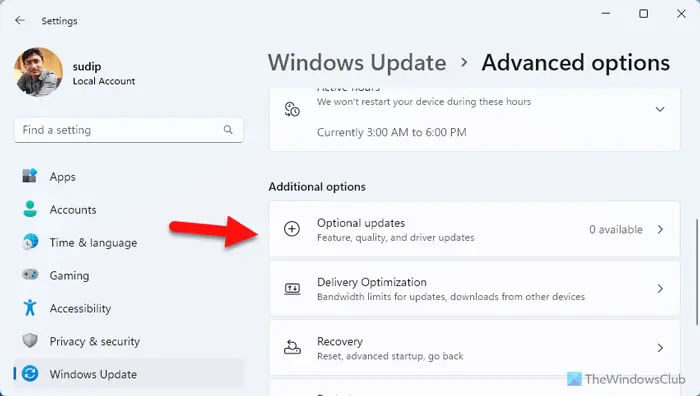
tidligere,var mulig ved å bruke Enhetsbehandling. Nå kan du imidlertid gjøre det ved å bruke Windows Update-alternativet i Windows-innstillingspanelet. For å gjøre det, åpne Windows-innstillingspanelet og gå tilWindows Update > Avanserte alternativer > Valgfrie oppdateringer.
Hvis en oppdatering er tilgjengelig, finner du den her. I så fall kan du krysse av i de respektive avmerkingsboksene for å laste ned oppdateringen og installere den deretter.
Alternativt kan du også gå til den offisielle nettsiden til grafikkortprodusenten for å finne ut om det er en oppdatering. Hvis ja, kan du velge ditt grafikkort og laste det ned i henhold til dine krav.
4] Slå av kompatibilitetsmodus
Hvis du har brukt kompatibilitetsmodus for å åpne et spill, er det på tide å deaktivere det. La oss si at spillet ditt krever DirectX 12 og ikke kan kjøres i bakgrunnen fordi du har aktivert kompatibilitetsmodus. Det er stor sjanse for å få feilen mens du åpner spillet i en slik situasjon.
Det er derfor det foreslås at du slår av kompatibilitetsmodusen for å sjekke om det løser problemet. For å deaktivere kompatibilitetsmodus, høyreklikk på spillikonet og velgEgenskaper. Gå deretter tilKompatibilitetfanen og gå tilKompatibilitetsmodusdel.
Etter det fjerner du haken fraKjør programmet i kompatibilitetsmodus foravmerkingsboksen og klikk påOKknapp.
Lese:
5] Reparer .NET Framework
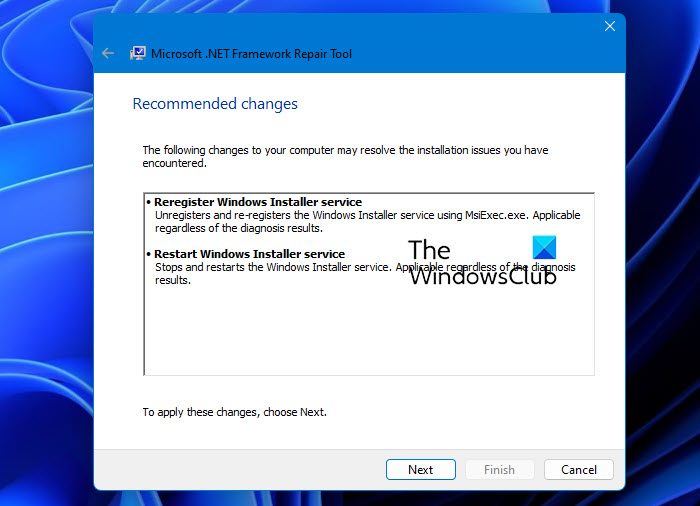
Dette problemet kan oppstå på grunn av et korrupt .NET Framework. I så fall kan du fikse det ved å bruke. Dette gratisverktøyet kan lastes ned fra Microsofts offisielle nettsted og løser nesten alle vanlige problemer ved å reparere noen av de nye versjonene av .NET Framework.
Jeg håper denne guiden hjalp deg.
Lese:
Hvordan fikser jeg at DX12 ikke støttes på systemet mitt?
For å fikse DX12 ikke støttes på systemfeilen din i Windows 11/10, må du sjekke systemkravene først. Men hvis systemet ditt samsvarer med DirectX 12, må du oppdatere den eksisterende versjonen av DirectX og grafikkdriveren. På den annen side kan du også deaktivere kompatibilitetsmodusen.
Hvorfor støtter ikke PC-en min DirectX 12?
Det kan være mange grunner til at PC-en din ikke støtter DirectX 12. Den vanligste årsaken er grafikkortet installert på datamaskinen. Hvis grafikkortet ditt ikke støtter det eller det er ganske gammelt, kan du ikke bruke DirectX 12 på datamaskinen.
Lese:.